DVDFabを紹介してから、DVDコピーに興味のある方が多いようです。
今回は、ディスクの選び方について記載します。
シングルレイヤーとダブルレイヤーだけは覚えてください。

確認の手順
- コピー元がDVD-RかDVD-DLかを確認する
- コピー元と同じレーベル印刷にするか検討する
- ディスクの購入
- コピーの実施
(重要)コピー元がDVD-RかDVD-R DLかを確認する
DVDを複製するときに気をつけたいのが、コピー元のDVDディスクの容量です。2種類あります。呼び方が色々あるので一緒だということを覚えてください。
- DVD-R 片面一層 4.7GB SL(シングルレイヤー) DVD5
- DVD-R 片面二層 8.5GB DL(ダブルレイヤー) DVD9
※SL(シングルレイヤー)は、省略して書くのが一般的です。DL(ダブルレイヤー)との対比の時だけ記載します
自分の持っているコピー元のDVDディスクがどちらであるかを理解する必要があります。
いろいろ見分ける方法があります。いずれにしても手元にあるDVDディスクが「シングルレイヤー」か「ダブルレイヤー」かを知る必要があります。
ディスクの真ん中を見ればすぐにわかります。
※著作権保護された映像や音声の複製は、法律で禁じされています。今回は、「シングルレイヤー」か「ダブルレイヤー」を確認するために使っています
DVD シングルレイヤーの場合
赤枠内の文字列が1列です。

DVD ダブルレイヤーの場合
赤枠内の文字列が2列です。今回の物にはDVD DLとも明記してあります。

複写元が、DVD-Rである場合は、表面に明記してあります。
DVD-R シングルレイヤーの場合
4.7GBです。これならシングル。

DVD-R ダブルレイヤーの場合
DLでわかります。
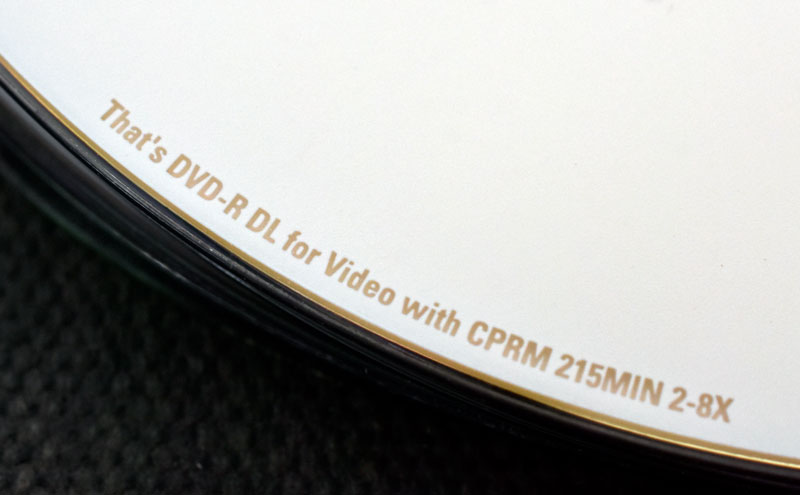
(おまけ)コピー元と同じレーベル印刷にするか検討する
もし、同じような見た目にしたいなら、コピー元の印刷面を確認します。
レーベルのコピーを実施するか否かは好みですが、印刷面が大きいディスクと少ないディスクがあります。
コピー先のディスクを同じ見た目にしたいなら、同じ印刷面積のディスクを購入した方がいいです。
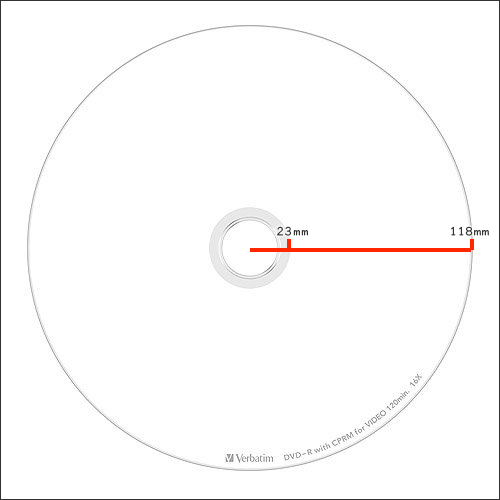
ディスクの購入
ケースで購入するかバルクで買うかを判断します。
左の例だと、1枚あたり111円です。右だと1枚あたり20円です。買うものによって5倍以上差があるので適切なものを買いましょう。

以下の組み合わせを選択します。面倒であるならば、シングルレイヤーかダブルレイヤーかを決めてください。
DVD-R 片面一層 4.7GB(シングルレイヤー)
コピー元がダブルレイヤーであっても、圧縮することでシングルレイヤーに済むこともできます。ダブルレイヤーの場合は、圧縮するかしないか検討してください。
DVD-R 片面二層 8.5GB(ダブルレイヤー)
コピー元がダブルレイヤーで圧縮しない場合に、購入することになります。
ダブルレイヤーは、シングルレイヤーを兼ねます。しかし、最大の書き込み速度が半分近くになり、1枚あたりの価格も20円から100円程度までアップします。よって必要な時だけDVD-R DLにする方が一般的です。
レーベル面の検討
多くのDVD-Rディスクは、白いレーベルで印刷できる物が主流です。 範囲:23mm-118mmのワイドが多いです。プリンターで印刷するときに重要になりますので覚えておきましょう。
- シルバー / ノンプリンタブル:マジックで書く場合
- シルバー/プリンタブル:黒/赤程度で印刷する場合
- ホワイト:カラー印刷する場合
枚数の検討
10枚 / 50枚 / 100枚
バルクかケースか
バームクーヘンのような入れ物に入っているのがバルクです。
透明なケースに1枚づつ入っているのがケースです。
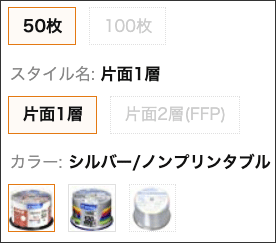
(おまけ)録画用・データー用
DVDの複写の場合は、関係ありません。もし、テレビ番組を予約する可能性があるならCPRM対応のものである必要があります。CPRM対応と書いてあると録画用です。
録画用は、データー用として使うことができます。
逆にデーター用は、デジタル放送やBS放送を録画することができません。
録画用は、著作権料がディスクの代金に含まれるため若干高くなります。
私は、録画に使う可能性も考えて録画用で良いと思っています。
録画用の場合
for Video・CPRMから録画用と判断できます。
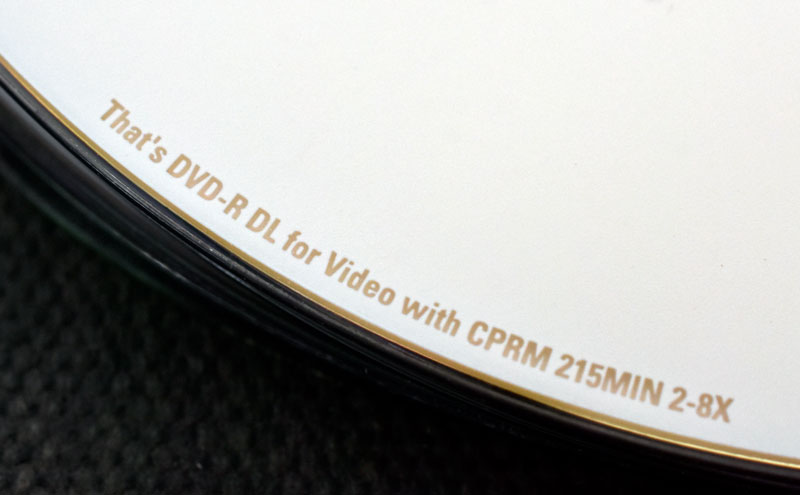
データー用の場合
for Dataからデータ用と判断できます。

(おまけ)DVD-RとDVD+R
両者は形式そのものに違いがあり適合するハードウェアは「-」と「+」でそれぞれ異なります。ただし再生互換といって、録画・記録したディスクは相互で再生できます。
自分の使っているディスクトライブが+Rに対応指定していれば、DVD+Rも使うことができます。
ただ、DVD-Rであれば確実なことから、DVD-Rを購入すると良いでしょう。
コピーの実施
DVDFabでコピーする方法は、『【超簡単】DVDFab DVD コピー(DVDFab Mini編)』をご覧ください。
DVDFabなら非常に簡単です。
まとめ:DVDディスクは複雑だけど、慣れると簡単
DVDディスクを大切にバックアップしたいニーズは多いと思います。
自作DVDの複写に活用してください。
映画などのDVDなどにはコピー防止機能が施されているものが多くあります。平成24年10月1日からは、個人的な利用を目的に行う場合であっても、DVDのコピー防止機能を解除して、複写することは、刑罰の対象ではありませんが、違法となります。
DVDFabを使えば、簡単にDVDをコピーできますが、ルールを守ってご利用ください。
また、複写したDVDのコピーをほかの人に譲渡または貸与したりする場合には、刑罰として「3年以下の懲役または300万円以下の罰金(またはその両方)」が科せられることとなります。
関連URL

【超簡単】DVDFab DVD コピー(DVDFab Mini編)





